 |
 |
|
||
 |
||||
Näin valitset Tiedoston tallennusasetukset
Kaikki mallit
Kun File Save Settings (Tiedoston tallennusasetukset) -ikkuna tulee näkyviin, voit valita skannatulle kuvatiedostolle tallennuspaikan, nimen ja tallennusmuodon.
 |
Full Auto Mode (Full Auto -tila): Valitse Customize (Mukauta) ja valitse sitten File Save Settings (Tiedoston tallennusasetukset).
|
Office Mode (Office-tilassa), Home Mode (Home-tila) ja Professional Mode (Professional-tila): Napsauta Scan (Skannaa) -painikkeen oikealla puolella olevaa  File Save Settings (Tiedoston tallennusasetukset) -kuvaketta.
File Save Settings (Tiedoston tallennusasetukset) -kuvaketta.
 File Save Settings (Tiedoston tallennusasetukset) -kuvaketta.
File Save Settings (Tiedoston tallennusasetukset) -kuvaketta.File Save Settings (Tiedoston tallennusasetukset) -ikkuna tulee näkyviin.
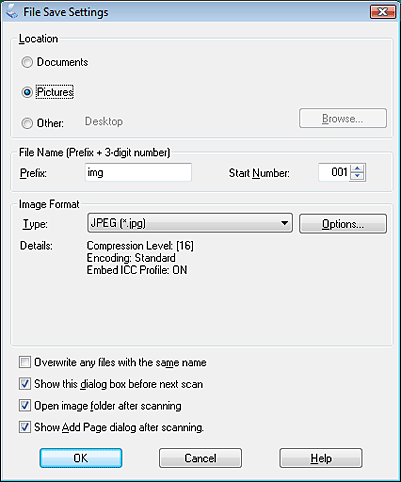
 Huomautus:
Huomautus:|
Jos käynnistät Epson Scanin TWAIN-yhteensopivasta ohjelmasta, kuten Adobe Photoshop Elementsistä, File Save Settings (Tiedoston tallennusasetukset) -painiketta tai
 File Save Settings (Tiedoston tallennusasetukset) -kuvaketta ei tule näkyviin. File Save Settings (Tiedoston tallennusasetukset) -kuvaketta ei tule näkyviin. |
 |
Määritä File Save Settings (Tiedoston tallennusasetukset) -ikkunassa kansio, johon haluat tallentaa skannatun kuvan.
Napsauta Documents (Asiakirjat)- tai Pictures (Kuvat) -valintanappia tai My Documents (Omat tiedostot)- tai My Pictures (Omat kuvatiedostot) -valintanappia. Jos haluat valita jonkin muun kansion, napsauta Other (Muu) -valintanappia ja valitse sitten Browse (Selaa) (Windows) tai Choose (Valitse) (Mac OS X) ja valitse haluamasi kansio. Jos haluat tallentaa kuvan työpöydälle, napsauta Other (Muu) -valintanappia. |
 |
Valitse tiedoston nimelle etuliite, jossa on aakkosnumeerinen merkkijono. Tiedoston nimeen lisätään automaattisesti kolminumeroinen Start Number (Aloitusnumero), jonka voit halutessasi muuttaa. Jos skannaat useita kuvia kerralla, jokaiselle kuvalle annetaan eri kolminumeroinen luku.
|
 Huomautus:
Huomautus:|
Tiedoston etuliite ei saa sisältää seuraavia merkkejä.
Windows: \, /, :, _, *, ?, ", <, >, │ Mac OS X: : |
 |
Avaa Type (Tyyppi) -luettelo napsauttamalla nuolta ja valitse tiedostomuoto seuraavan taulukon mukaisesti. Tiedostomuodosta riippuen Options (Asetukset) -painike saattaa olla käytössä yksityiskohtaisten asetusten määrittämistä varten.
|
|
Tiedostomuoto (tiedostotunniste)
|
Kuvaus
|
|
BITMAP (*.bmp) (vain Windows)
|
Windows-kuvatiedostojen vakiomuoto. Useimmat Windows-sovellukset, mukaan lukien tekstinkäsittelyohjelmat, lukevat ja pystyvät käsittelemään tätä tiedostomuotoa.
|
|
JPEG (*.jpg)
|
Pakattu tiedostomuoto, jossa pakkaustaso (Compression Level) on valittavissa. JPEG-muodossa kuvatietoja voidaan pakata tehokkaasti. On kuitenkin huomattava, että kuvan laatu heikkenee pakkaussuhteen kasvaessa. Menetettyä kuvatietoa ei voida palauttaa ja kuvan laatu heikkenee jokaisella tallennuskerralla. Suosittelemme TIFF-muodon käyttöä, jos kuvaa on tarpeen muokata ja korjailla.
|
|
Multi-TIFF (*.tif)
|
TIFF-muoto, jossa samaan tiedostoon tallennetaan useita sivuja. Voit myös muokata skannattuja kuvia ennen tallennusta. Katso lisätietoja Epson Scanin ohjeesta. Multi-TIFF-tiedostojen avaamiseen tarvitaan tätä tiedostomuotoa tukeva ohjelma.
|
|
PDF (*.pdf)
|
Tiedostomuoto, jota sekä Windows- että Macintosh-järjestelmät lukevat (järjestelmästä riippumaton). PDF-tiedostojen avaamiseen Windows-järjestelmässä tarvitaan Adobe Reader tai Adobe Acrobat. Monisivuiset asiakirjat voidaan tallentaa yhdeksi PDF-tiedostoksi. Kun tallennat väri- tai harmaasävykuvia PDF-tiedostoiksi, voit määrittää niiden pakkaussuhteen (Compression Level).
|
|
PICT (*.pct) (vain Macintosh)
|
Macintosh-kuvatiedostojen vakiomuoto. Useimmat Macintosh-sovellukset, mukaan lukien tekstinkäsittelyohjelmat, lukevat ja pystyvät käsittelemään tätä tiedostomuotoa.
|
|
PRINT Image Matching II JPEG (*jpg) tai TIFF (*.tif)
|
Tiedostomuoto, joka sisältää kuvan laatua parantavia ja laajemman värialueen antavia PRINT Image Matching II -tietoja. Print Image Matching II -toiminnon kanssa yhteensopivat tulostimet pystyvät käyttämään näitä tietoja hyväkseen tulostaakseen kirkkaita ja luonnonmukaisia värejä. (PRINT Image Matching ei vaikuta näytöllä olevan kuvan laatuun.) Käytössä JPEG- tai TIFF-tiedostomuotojen kanssa.
|
|
TIFF (*.tif)
|
Esimerkiksi kuvankäsittely- ja julkaisuohjelmistojen väliseen tietojensiirtoon luotu tiedostomuoto. Mustavalkokuvia skannattaessa pakkaustapa (Compression) voidaan valita.
|
 |
Voit valinta jonkin seuraavista vaihtoehdoista ikkunan alareunassa olevien valintaruutujen avulla.
|
Overwrite any files with the same name (Korvaa samannimiset tiedostot)
Valitse tämä vaihtoehto, jos haluat käyttää valitun tiedoston nimen ja tallennuspaikan uudelleen ja kirjoittaa aikaisempien samannimisten tiedostojen päälle.
Valitse tämä vaihtoehto, jos haluat käyttää valitun tiedoston nimen ja tallennuspaikan uudelleen ja kirjoittaa aikaisempien samannimisten tiedostojen päälle.
Show this dialog box before next scan (Näytä tämä valintaikkuna ennen seuraavaa skannausta) (vain Office Mode (Office-tilassa), Home Mode (Home-tila) ja Professional Mode (Professional-tila))
Valitse tämä asetus, jos haluat File Save Settings (Tiedoston tallennusasetukset) -ikkunan tulevan näkyviin automaattisesti ennen skannausta. Jos poistat valinnan, ikkuna on avattava napsauttamalla File Save Settings (Tiedoston tallennusasetukset) -kuvaketta ennen Scan (Skannaa) -painikkeen painamista.
File Save Settings (Tiedoston tallennusasetukset) -kuvaketta ennen Scan (Skannaa) -painikkeen painamista.
Valitse tämä asetus, jos haluat File Save Settings (Tiedoston tallennusasetukset) -ikkunan tulevan näkyviin automaattisesti ennen skannausta. Jos poistat valinnan, ikkuna on avattava napsauttamalla
 File Save Settings (Tiedoston tallennusasetukset) -kuvaketta ennen Scan (Skannaa) -painikkeen painamista.
File Save Settings (Tiedoston tallennusasetukset) -kuvaketta ennen Scan (Skannaa) -painikkeen painamista.
Open image folder after scanning (Avaa kuvakansio skannaamisen jälkeen)
Valitse tämä vaihtoehto, jos haluat, että Windows Explorer tai Macintosh Finder avaa automaattisesti kansion, jonne skannattu kuva on tallennettu, kun Epson Scan on lopettanut skannauksen.
Valitse tämä vaihtoehto, jos haluat, että Windows Explorer tai Macintosh Finder avaa automaattisesti kansion, jonne skannattu kuva on tallennettu, kun Epson Scan on lopettanut skannauksen.
Show Add Page dialog after scanning (Näytä Lisää sivu -valintaikkuna skannauksen jälkeen)
Valitse tämä asetus, jos haluat, että Add Page Confirmation (Vahvista Lisää sivu) -ikkuna tulee näkyviin automaattisesti jokaisen PDF- tai multi-Tiff-skannauksen jälkeen. Add Page Confirmation (Vahvista Lisää sivu) -ikkuna sisältää Add Page (Lisää sivu)-, Edit Page (Muokkaa sivua)- ja Save File (Tallenna tiedosto) -painikkeet.
Valitse tämä asetus, jos haluat, että Add Page Confirmation (Vahvista Lisää sivu) -ikkuna tulee näkyviin automaattisesti jokaisen PDF- tai multi-Tiff-skannauksen jälkeen. Add Page Confirmation (Vahvista Lisää sivu) -ikkuna sisältää Add Page (Lisää sivu)-, Edit Page (Muokkaa sivua)- ja Save File (Tallenna tiedosto) -painikkeet.
 |
Valitse OK.
|